iPhone 및 iPad에서 AirPlay 미러링을 활성화하는 방법
iOS의 여러 앱으로 음악을 스트리밍하고Apple TV를 통해 iPad 또는 iPhone에서 HDTV로 비디오. 그러나 모든 앱이이를 지원하는 것은 아니며 때로는 iDevice 화면을 더 큰 화면에 표시하려고 할 수도 있습니다.
다음은 왜 원하는지에 대한 완벽한 예입니다.미러링을 활성화합니다. 최근 iOS 용 새 YouTube 앱을 살펴 보았습니다. AirPlay를 지원하므로 Apple TV를 사용하여 HDTV에서 비디오를 볼 수 있지만 먼저 미러링을 활성화해야합니다. 그렇지 않으면 비디오가 아닌 앱의 오디오 만 스트리밍합니다.

AirPlay 미러링 기능은 일부 iOS 기기에서 사용할 수 없습니다. 다음은 모두 작동하는 데 필요한 것입니다.
- iPhone 4S 이상
- iPad 2 이상
- Apple TV 2 세대 또는 3 세대
- 각 기기는 iOS 5.0 이상에서 실행되어야합니다
활성화하려면 홈 버튼을 두 번 눌러 최근에 사용한 앱 목록을 불러옵니다. 해당 메뉴를 왼쪽에서 오른쪽으로 밉니다.
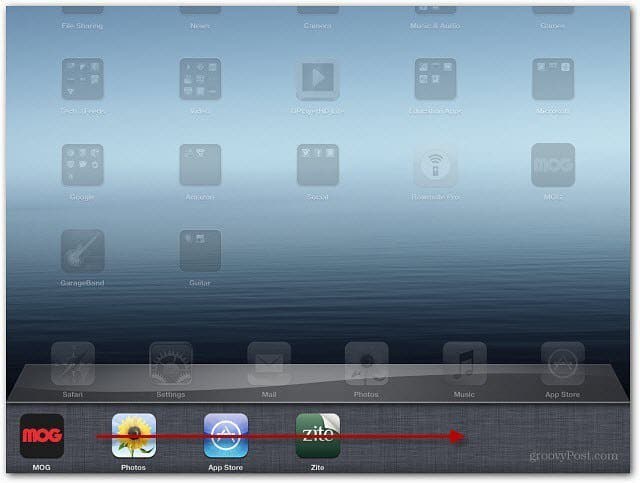
iPhone에서 다음 AirPlay 아이콘을 보려면 몇 번 스 와이프해야합니다.
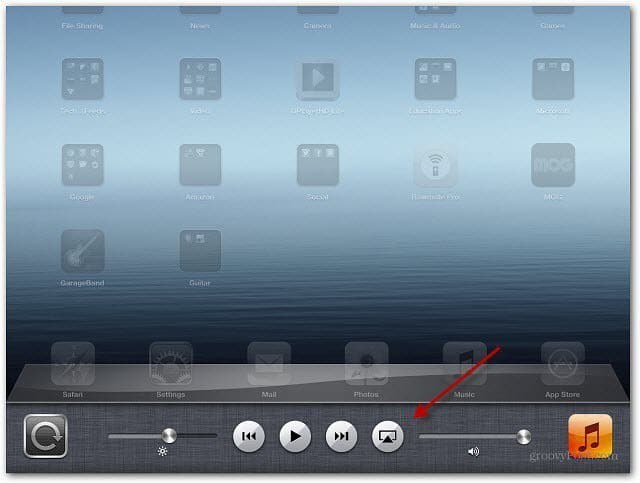
아이콘을 누른 다음 Apple TV를 누르고 미러링 켜기를 토글하십시오.
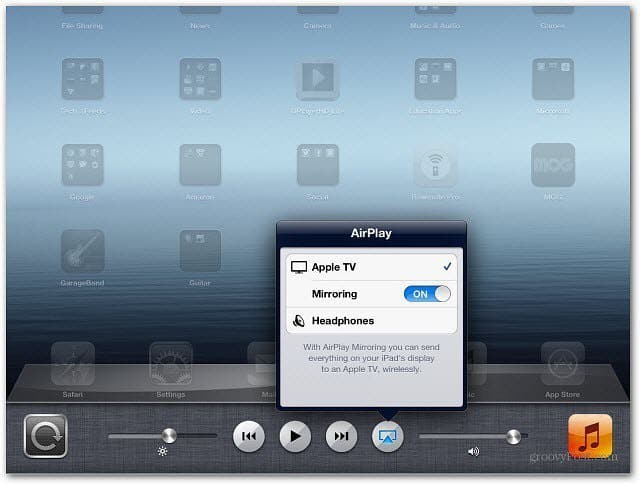
또한 Apple TV에서 AirPlay가 활성화되어 있는지 확인해야합니다. 이동 설정 >> AirPlay 켜십시오.
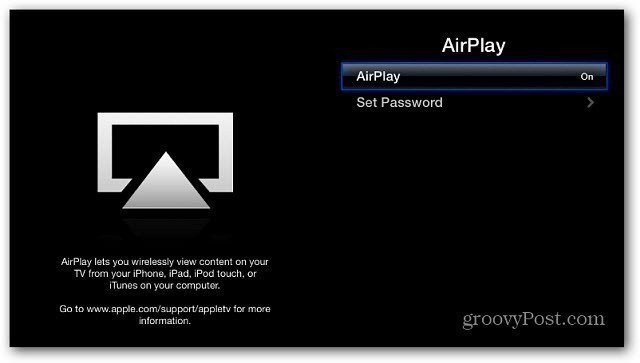
당신은 간다! 이제 HDTV의 YouTube 앱 및 장치에서 표시하려는 모든 것을 비디오로 볼 수 있습니다.
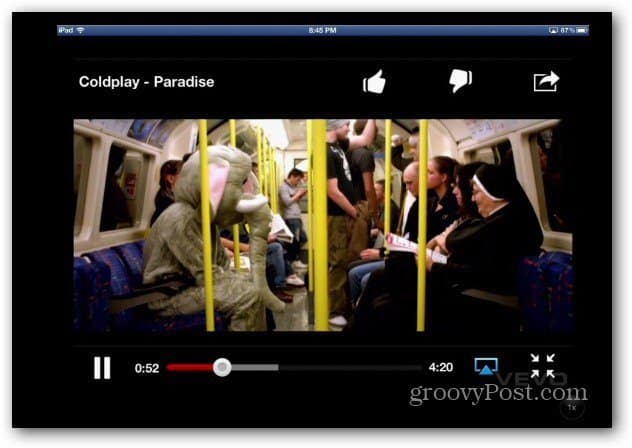
AirPlay 미러링은 2011 Mac 이상인 경우 OS X Mountain Lion에 내장 된 기능입니다. 구형 Mac 또는 Windows 컴퓨터에 기능을 추가하려면 AirParrot을 확인하십시오.
다음은 Apple TV에서 AirPlay가 작동하는 모습을 보여주는 짧은 비디오입니다.










코멘트를 남겨주세요